3 formas fáciles de filtrar correos electrónicos
- Si Outlook no bloquea el correo no deseado, normalmente puede solucionarlo ajustando sus opciones de correo no deseado.
- Cuando se trata de un error, un problema del servidor o un error en la versión instalada de Outlook, esperar es la mejor opción.
- Los usuarios también pueden reducir el spam en Outlook creando listas negras para las direcciones de correo electrónico.

Outlook tiene una carpeta de correo no deseado para los mensajes de spam que los usuarios no tienen interés en leer. Cuando el filtro de Outlook funciona correctamente, bloquea el spam de su bandeja de entrada enviándolo a esa carpeta. Pero para muchos, Outlook no bloquea el correo no deseado, llenando su bandeja de entrada principal.
También hay situaciones en las que Outlook sigue enviando correos electrónicos a la carpeta de correo no deseado y ambos indican una configuración incorrecta en la configuración del cliente de correo electrónico.
Cuando Outlook no bloquea el correo electrónico no deseado, las bandejas de entrada de los usuarios se llenan de mensajes no deseados. Luego, los usuarios tienen que eliminar manualmente más correos electrónicos no deseados.
¿Tu bandeja de entrada de Outlook está llena de basura? Si es así, aquí se explica cómo arreglar Outlook para que no bloquee el correo no deseado.
¿Por qué Outlook no bloquea mi correo no deseado?
Aquí hay algunas razones por las que el filtro de correo no deseado en Outlook no funciona:
- Configuraciones mal configuradas: Si se pregunta por qué mi filtro de basura no funciona en Outlook, la razón común es que su filtrado no se ha configurado correctamente. Reconfigurar la configuración aquí debería ser la solución.
- El remitente utiliza una identidad enmascarada: Muchos remitentes suelen utilizar una identidad enmascarada o una identidad diferente a la que ha bloqueado. Por lo tanto, deberá identificar y bloquear cada manual.
- Un error temporal en Outlook: Los errores en la última versión o un problema temporal del servidor también pueden hacer que la configuración de spam de Outlook no funcione correctamente. Algunos usuarios han eliminado correos electrónicos que reaparecen debido a un error.
¿Cómo bloqueo permanentemente los mensajes no deseados en Outlook?
Consejo
El problema de que Outlook no filtra ni bloquea el spam se ha generalizado últimamente y es probable que sea un problema de back-end que debería solucionarse pronto. Si ha estado enfrentando esto durante mucho tiempo, las soluciones a continuación lo ayudarán.
Antes de comenzar a cambiar la configuración de Outlook, aquí hay algunos consejos rápidos para probar:
- Cierre la sesión de Outlook, luego vuelva a iniciar sesión y vea si el problema se resolvió.
- golpear F9 tecla para realizar una actualización. Esto también funciona cuando no se muestra la dirección de correo electrónico del remitente de Outlook.
- Asegúrese de estar ejecutando la última versión de Outlook. Para verificar, busque actualizaciones y, si las encuentra, instálelas.
- Si tiene configurado el software de filtrado de correo electrónico y la configuración de filtro de Outlook, a menudo entran en conflicto entre sí. Por lo tanto, se recomienda desinstalar el programa utilizado para filtrar o deshabilitar la configuración de Outlook.
- Espere un momento y verifique si Outlook bloquea los correos no deseados, ya que podría ser un error que esté desencadenando el problema. Por lo general, se resuelven en unas pocas horas.
Si ninguno de estos funciona, vaya a las soluciones que se enumeran a continuación.
1. Establezca la protección contra correo no deseado en alta
- Abierto panoramaentonces en El hogar menú, haga clic en desperdiciar opción y seleccione Opciones de correo no deseado.

- Seleccionar Alto: se captura la mayor parte del spam, pero es posible que se capturen algunos correos electrónicos regulares. Revisa tu carpeta de correo no deseado con frecuencia opción y seleccione las casillas de verificación para Deshabilitar enlaces y otras funciones en mensajes de phishing y Avisarme sobre nombres de dominio sospechosos en direcciones de correo electrónico.

- Cuando haya terminado, haga clic en aplicar y Bien para guardar los cambios.

La configuración de correo no deseado de Outlook está configurada de forma predeterminada en Sin filtrado automático, y tienes que configurarlo manualmente. Entonces, si Outlook no bloquea el spam, el enfoque principal debería ser establecer Protección de correo electrónico no deseado hacia arriba.
Algunos problemas de la PC son difíciles de solucionar, especialmente cuando se trata de repositorios corruptos o archivos de Windows que faltan. Si tiene problemas para corregir un error, es posible que su sistema esté parcialmente dañado.
Le recomendamos que instale Restoro, una herramienta que escaneará su máquina e identificará cuál es la falla.
Haga clic aquí para descargar e iniciar la reparación.
Outlook también recomienda que vuelva a consultar desperdiciar carpeta periódica, ya que otros correos electrónicos también pueden marcarse incorrectamente como spam y moverse a la carpeta dedicada.
Además, podrías probar Solo listas seguras configuración, dado que ha agregado Destinatarios seguros y Transportistas seguros.
2. Bloquear remitentes específicos manualmente
- Lanzamiento panoramaHaga clic en desperdiciary seleccione Opciones de correo no deseado.

- Navegar a remitentes bloqueados pestaña y haga clic en Agregar.

- Ahora ingrese una dirección de correo electrónico individual o un nombre de dominio y haga clic en Bien. Por ejemplo, si desea bloquear correos electrónicos de Facebook, inicie sesión @facebook.com en el campo de texto debería hacer el truco.

- De nuevo, haga clic en aplicar y Bien para guardar los cambios.

Si Outlook no detecta automáticamente ciertos remitentes como spam, puede agregarlos manualmente a remitentes bloqueados lista de Correo electrónico no deseado configuración en Outlook 365 y corrige las cosas cuando no bloquea el correo no deseado. Los correos electrónicos de remitentes o dominios bloqueados siempre se tratarán como spam.
3. Crea una nueva regla
- En el panoramaHaga clic en REGLAS Conforme y elige Administrar reglas y alertas.

- Haga clic en Nueva regla.

- Elegir Aplicar la regla a los mensajes que recibo y haga clic Próximo.

- Seleccionar con palabras clave específicas en el cuerpo marque la casilla y haga clic en palabras específicas hipervínculo a continuación.

- Introduzca la palabra deseada (la que desea bloquear) en el campo de texto y haga clic en Agregar.

- Haga clic en Bien continuar.

- Ahora haga clic en Próximo.
- Elegir bórralo de la lista de opciones y haga clic en Próximo.

- Establezca una excepción si es necesario y haga clic en Próximo continuar.

- Compruebe la configuración de la regla y haga clic en FIN para crearlo Si desea que los correos electrónicos existentes se incluyan en la regla, seleccione la casilla de verificación para Ejecute esta regla ahora en los mensajes que ya están en «Bandeja de entrada».

- Finalmente, haga clic en aplicar y luego Bien para aplicar la regla.

Las reglas son una de las mejores formas de ordenar su bandeja de entrada de Outlook. Y no solo eso, también puede configurar algunos para deshabilitar los mensajes no deseados en Outlook 365.
Solo he enumerado los pasos para crear uno, pero puede crear varios de ellos, uno para probar el asunto, otro para probar el nombre del remitente y un último para verificar el cuerpo. Se recomienda que cree algunas reglas claras para filtrar los correos electrónicos no deseados en Outlook, aunque asegúrese de que no entren en conflicto entre sí.
Si antes se preguntaba por qué mis mensajes no deseados llegan a mi bandeja de entrada en Outlook, ahora sabe el motivo y los pasos para eliminar el problema.
Además, antes de ir, aprenda cómo configurar un mensaje de vacaciones de Outlook.
Si tiene alguna pregunta o desea compartir otra solución, deje un comentario a continuación.
¿Aún tienes problemas? Solucionarlos con esta herramienta:
PATROCINADO
Si los consejos anteriores no resolvieron su problema, su computadora puede estar experimentando problemas más profundos con Windows. Recomendamos descargar esta herramienta de reparación de PC (altamente calificada en TrustPilot.com) para solucionarlos fácilmente. Después de la instalación, haga clic en el botón Empezar a escanear botón y luego presione Arreglar todo.
![Photo of Aceleración de AT&T y ralentización de datos [2023 Workaround]](https://kdkick.com/wp-content/uploads/2023/05/stop-ATT-throttling-390x220.jpg)
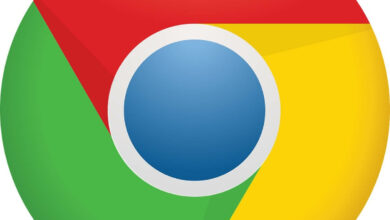


![Photo of Cómo reparar un error de cabezal de impresión faltante o fallido [HP Printers]](https://kdkick.com/wp-content/uploads/2023/05/Como-reparar-un-error-de-cabezal-de-impresion-faltante-o-390x220.png)